Как отключить функцию «Найти iPhone»
Представленная в 2010 году как способ найти потерянные или украденные устройства Apple , функция «Найти(Find My) iPhone» является одной из наиболее важных мер безопасности, доступных пользователям Apple для обеспечения безопасности своих устройств. Это дает вам возможность отслеживать, стирать или удаленно блокировать весь ваш комплект Apple , включая любые iPhone, iPad и Mac(Macs) , подключенные к вашему Apple ID .
Однако бывают случаи, когда вы можете отключить функцию «Найти(Find My) iPhone». Вам нужно будет отключить его, если вы продаете свой iPhone(selling your iPhone) или если вы беспокоитесь о том, что кто-то может отследить вас с информацией о вашем Apple ID . Если вы хотите узнать, как отключить функцию «Найти(Find My) iPhone», выполните следующие действия.

Отключение функции «Найти iPhone» на iPhone или iPad(Disabling Find My iPhone On iPhone Or iPad)
Как мы уже упоминали, отключение функции « Найти(Find My) iPhone» важно, если вы хотите продать свое устройство, перейти на другой Apple ID или если ваша учетная запись была скомпрометирована. Это можно сделать на любом принадлежащем вам устройстве iPhone или iPad, если устройства используют один и тот же Apple ID .
- Чтобы отключить функцию « Найти(Find My) iPhone» на iPad или iPhone, откройте меню « Настройки(Settings) » своего устройства. В меню « Настройки(Settings) » коснитесь своего имени в верхней части меню. Для более старых устройств iOS вам нужно вместо этого нажать iCloud .

- В меню « Настройки учетной записи(Account Settings) » коснитесь iCloud . На старых устройствах iOS этот шаг можно пропустить.
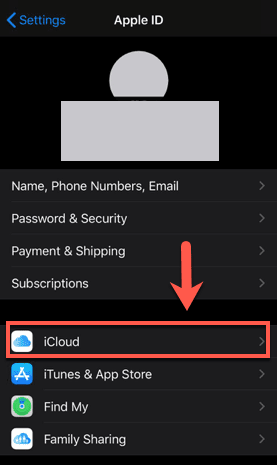
- В меню iCloud коснитесь параметра « Найти iPhone(Find My iPhone) » (он называется «Найти iPad(Find My iPad) / iPod » на других устройствах), чтобы войти в меню и начать его отключение. Для более старых устройств iOS вы можете просто коснуться ползунка рядом с параметром « Найти iPhone(Find My iPhone ) » в меню iCloud , чтобы отключить эту функцию.

- Коснитесь ползунка рядом с параметром « Найти iPhone(Find My iPhone) », чтобы отключить его в меню « Найти iPhone ». (Find My iPhone)Для этого вам потребуется подтвердить имя пользователя и пароль Apple ID . На старых устройствах iOS этот шаг можно пропустить.

При этом функция «Найти(Find My) iPhone » будет отключена , а ваше устройство останется подключенным к вашему Apple ID . Если вы хотите включить функцию «Найти(Find My) iPhone» позже, коснитесь ползунка рядом с параметром « Найти iPhone(Find My iPhone ) », чтобы снова включить его.
Отключение функции «Найти iPhone» на Mac(Disabling Find My iPhone on Mac)
Если у вас Mac , вы сможете отключить функцию « Найти(Find My) » для любых устройств, на которых выполнен вход с использованием одного и того же Apple ID . Это включает в себя ваш Mac , а также iPhone, iPad и другие устройства.
Вы можете отключить функцию « Найти меня(Find My) » для Mac , оставив свой Apple ID в системе. Для других устройств вы можете использовать свой Mac , чтобы удалить свой Apple ID с устройства. Это удалит функцию « Найти меня(Find My) », но при этом вы выйдете из своего Apple ID .
- Для этого откройте приложение « Системные настройки»(System Preferences) . Это можно сделать, щелкнув значок на панели Dock или нажав меню Apple(Apple menu ) > « Системные настройки»( System Preferences) .

- В меню « Системные настройки(System Preferences) » щелкните значок Apple ID .

- Если вы хотите отключить функцию « Найти(Find My) Mac» для своего Mac , нажмите iCloud , затем нажмите, чтобы снять флажок « Найти Mac(Find My Mac) ». Вам нужно будет подтвердить это, предоставив пароль для вашего Apple ID .

- Для других устройств (например, вашего iPhone) вам нужно будет выбрать свое устройство Apple в списке слева. При нажатии на нее отобразятся доступные параметры для этого устройства. Чтобы удалить его из своей учетной записи (таким образом, отключив отслеживание «(Find My) Локатор» , а также удалив ваши настройки и информацию), нажмите кнопку « Удалить из учетной записи»(Remove from Account) в нижней части экрана.

Если вы отключите функцию « Найти(Find My) » на своем Mac , вы сможете вернуться в это меню в будущем, чтобы включить ее. Для других устройств удаление вашего Apple ID таким образом приведет к отключению функции « Найти меня(Find My) », но также очистит ваше устройство в процессе, поэтому обязательно сделайте резервную копию вашего iPhone или iPad(backup your iPhone or iPad) , прежде чем продолжить.
Как отключить функцию «Найти iPhone» с помощью iCloud(How To Turn Off Find My iPhone Using iCloud)
Можно отключить функцию « Найти(Find My) iPhone» на других устройствах, таких как ПК с Android или Windows(Windows PCs) , с помощью веб-сайта iCloud. К сожалению, вам нужно будет стереть устройство, чтобы сделать это удаленно — веб-сайт iCloud не позволяет вам просто отключить систему в качестве меры предосторожности, поскольку это может привести к компрометации вашего устройства и данных.
Это делает эту опцию последней опцией, которая может быть полезна только в определенных ситуациях. Вы можете сделать это, если вы продали свое устройство, но забыли сначала удалить его из своей учетной записи.
- Для этого перейдите на веб- сайт iCloud(iCloud website) с помощью веб-браузера. Вам нужно будет нажать значок « Найти iPhone(Find My iPhone) » на главном экране, чтобы продолжить.
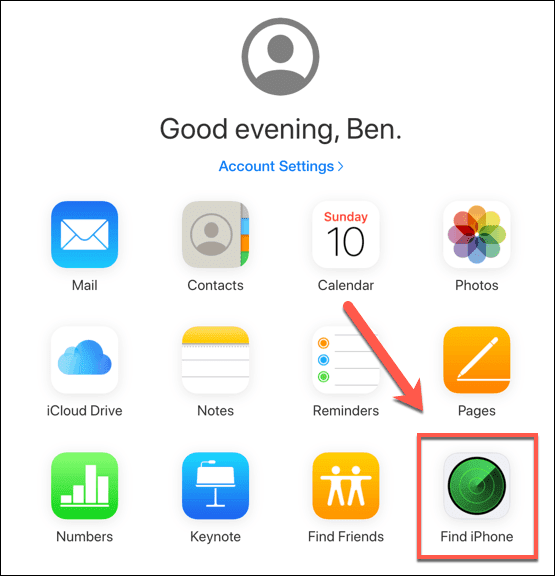
- В верхней части страницы « Найти iPhone » коснитесь « (Find My iPhone)Все устройства(All Devices) » , затем выберите устройство, которое хотите удалить.

- Нажмите кнопку « Стереть(Erase ) » , чтобы сначала стереть настройки и файлы с устройства. Это должно удалить все ваши данные, но оставит устройство привязанным к вашему Apple ID . Вам нужно будет нажать « Стереть(Erase) » на следующем этапе для подтверждения.

- Как только устройство будет стерто, нажмите кнопку « Удалить из учетной записи»(Remove from Account ) , чтобы полностью удалить устройство из вашей учетной записи. Это отключит функцию « Найти меня(Find My) » и удалит любую связь устройства с вашей учетной записью. Нажмите « Удалить(Remove) » еще раз для подтверждения.
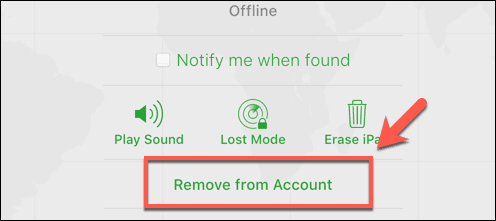
Отключение функции «Найти iPhone» без учетных данных(Turning Off Find My iPhone Without Credentials)
Если у вас нет данных для входа в Apple ID для устройства, на котором активирована функция « Найти(Find My) », отключить ее нельзя. Это часть общих мер безопасности, которые Apple ввела, чтобы предотвратить очистку украденных устройств Apple и их повторное использование без согласия владельца.

Если данные на устройстве Apple очищены, но не удалены из учетной записи Apple , блокировка активации останется в силе. Для этого нет обходного пути — вам нужно либо заменить устройство, либо попытаться восстановить доступ к вашему Apple ID , сбросив пароль или связавшись напрямую с Apple .
Получив доступ к учетной записи, вы можете отключить функцию « Найти меня(Find My) » или полностью удалить свой Apple ID с устройства.
Защита ваших устройств Apple(Securing Your Apple Devices)
Знать, как отключить функцию «Найти(Find My) iPhone», очень важно, если вы хотите продать свой iPhone или сменить Apple ID(Apple IDs) . Его использование предоставляет вам еще один уровень защиты от кражи, но если вы беспокоитесь о потере доступа, не забудьте включить двухфакторную аутентификацию для iCloud(two-factor authentication for iCloud) , чтобы защитить свой Apple ID.
Если у вас есть Mac, вы также можете включить блокировку активации(enable Activation Lock) в качестве еще одного уровня защиты от кражи, чтобы никто другой не мог использовать ваш Mac , даже если они могут сначала стереть его. Дайте нам знать ваши собственные советы по безопасности Apple в комментариях ниже.(Apple)
Related posts
Не можете найти свой принтер AirPrint на iPhone? 11 способов исправить
Как отключить опцию Find My iPhone
Как отключить функцию «Найти iPhone»
Как отключить функцию «Найти iPhone» без пароля
Включите Cloud Backup для Microsoft Authenticator app на Android & iPhone
iPhone постоянно перезагружается? 10 способов исправить
Connect iPhone до Windows 10 ПК с использованием Microsoft Remote Desktop
6 лучших приложений со шрифтами для iPhone
Как установить Microsoft Edge в default browser на iPhone or iPad
Как исправить неработающую функцию «Не беспокоить» на iPhone
Как загрузить видео с YouTube на ваш iPhone Camera Roll
Fix iTunes Error 0xE8000003 на Windows 10 при подключении iPhone
Как сделать резервную копию вашего iPhone на Mac
Как включить ваш Phone в Microphone для ПК
5 лучших игр для iPhone [2020]
Как использовать функцию Memoji на iPhone
6 лучших микрофонов для iPhone
Как восстановить контакты через картинку ICloud на Windows 10 ПК
Как переключиться с Windows Phone на iPhone: Step от Step Guide
Динамик iPhone не работает? 5 исправлений, которые стоит попробовать
